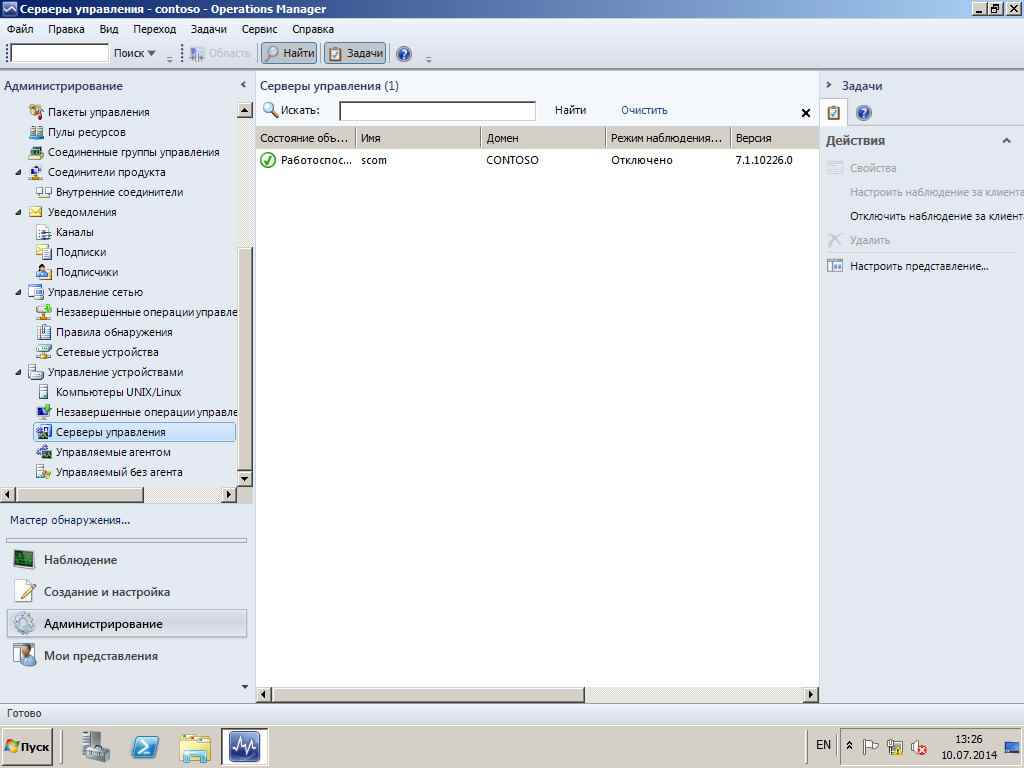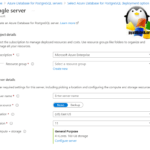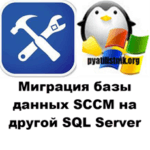Как установить System Center 2012 R2 Operations Manager 2012R2 (SCOM 2012R2) в windows server 2008R2-5 часть: Установка SCOM сервера

Ранее мы доставили все, что нужно для установки System Center 2012 R2 Operations Manager 2012R2 (SCOM 2012R2). Если чего то нету то отправляейтесь в предыдущую часть, Как установить System Center 2012 R2 Operations Manager 2012R2 (SCOM 2012R2) в windows server 2008R2-4 часть: подготовка: Установка IIS. Сегодня мы наконец узнаем Как установить System Center 2012 R2 Operations Manager 2012R2 (SCOM 2012R2) в windows server 2008R2-5 часть: Установка SCOM сервера.
Начнемс. Распаковываем образ инсталляционного диска SCOM 2012, запускаем файл SETUP.EXE и выбираем Установка
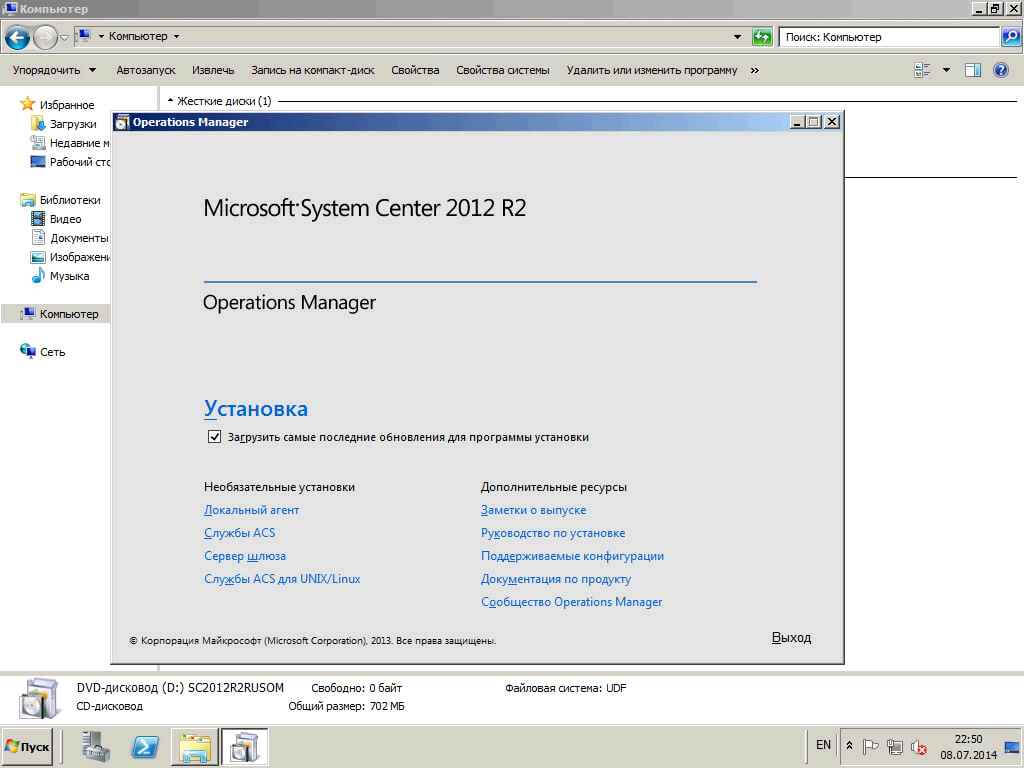
На шаге выбора устанавливаемых компонент SCOM отмечаем Сервер управления (Management server), Консоль управления (Operations console) и Веб-консоль (Web console)
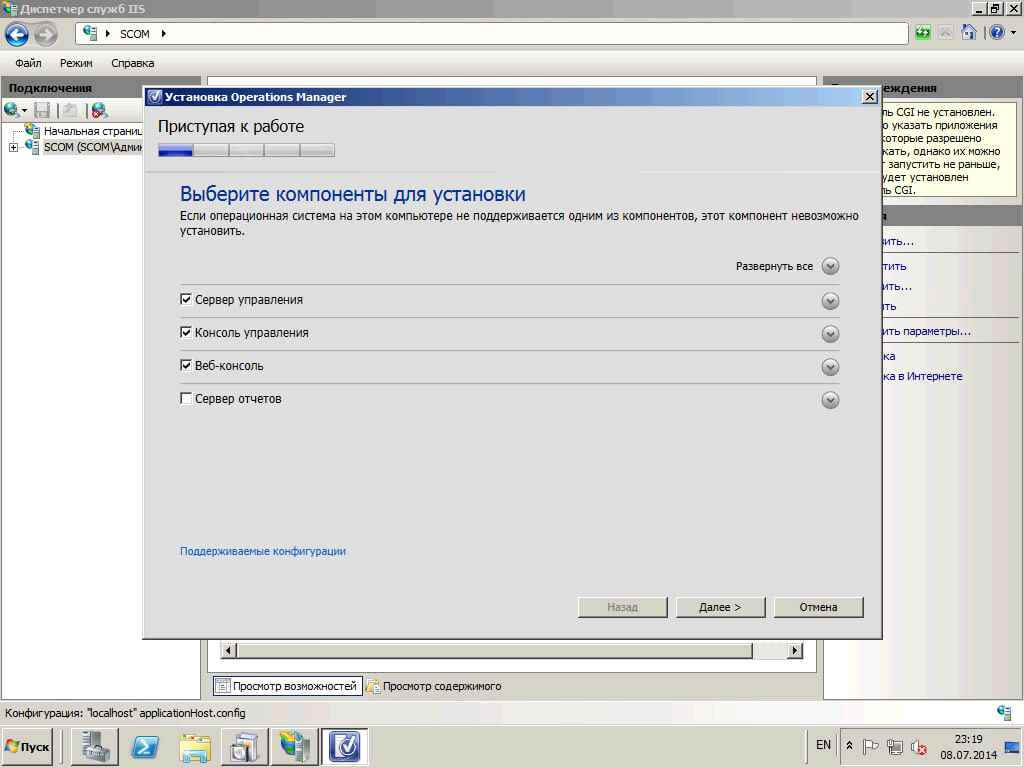
Каталог установки оставляем по умолчанию.
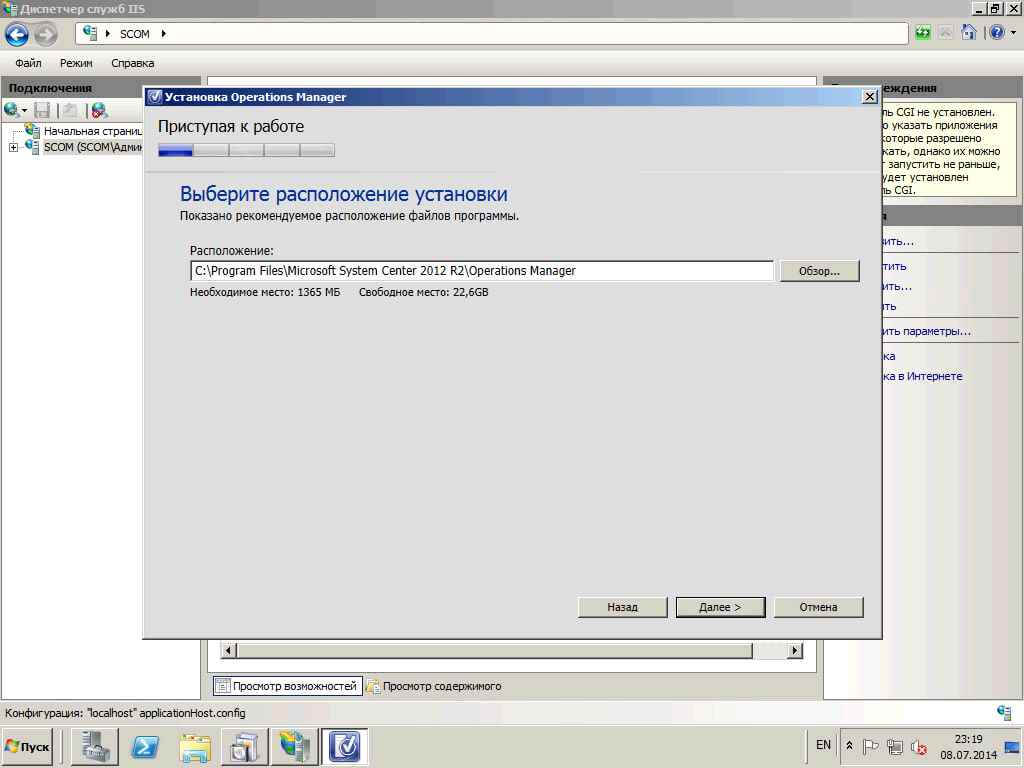
Далее инсталлятор выполнит проверку соответствия нашей системы на возможность установки всех отмеченных ранее компонент SCOM, и если проблем обнаружено не будет, разрешит нам перейти к следующему шагу установки
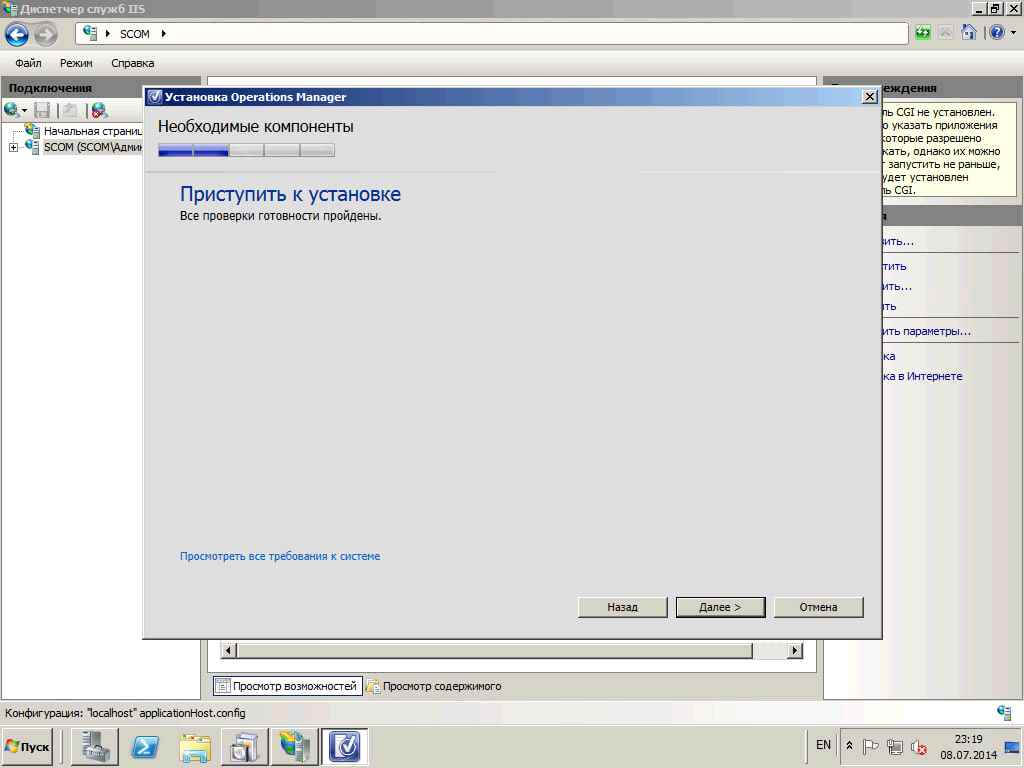
На шаге указания информации о группе управления (management group) выбираем создание новой группы – Create the first management server in new management group и вводим имя создаваемой группы управления. В нашем примере имя группы будет Contoso. В некоторых источниках в интернете можно встретить рекомендацию не использовать в имени группы спецсимволы, к чему я решил прислушаться
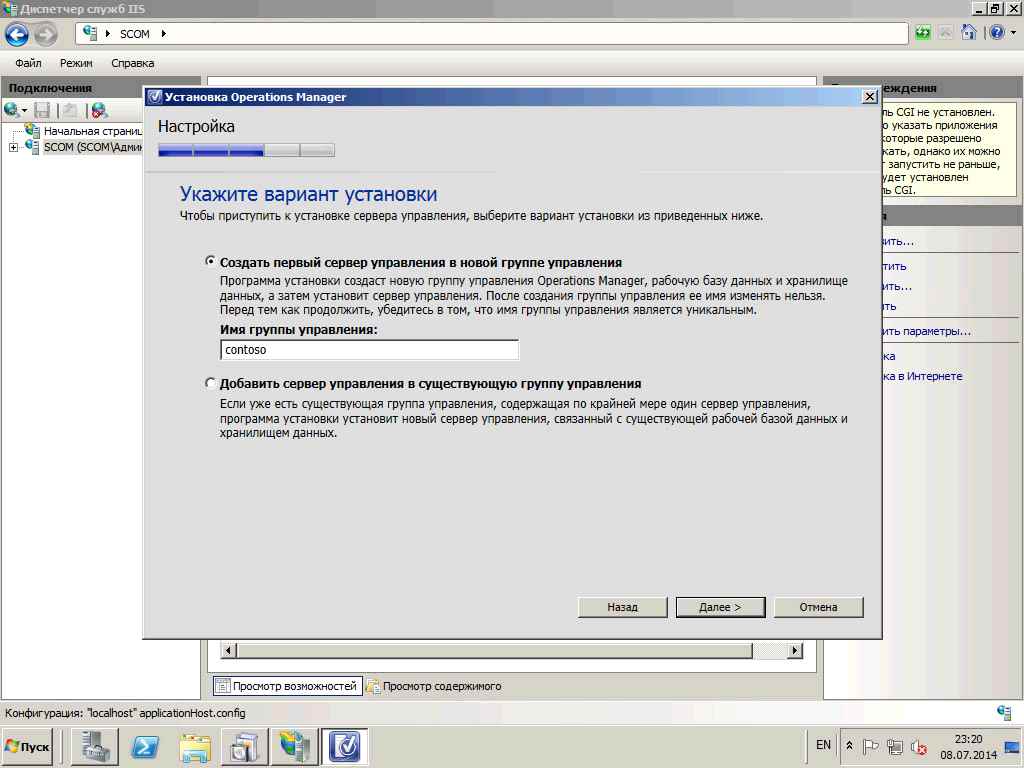
Соглашаемся с лицензионным соглашением, далее
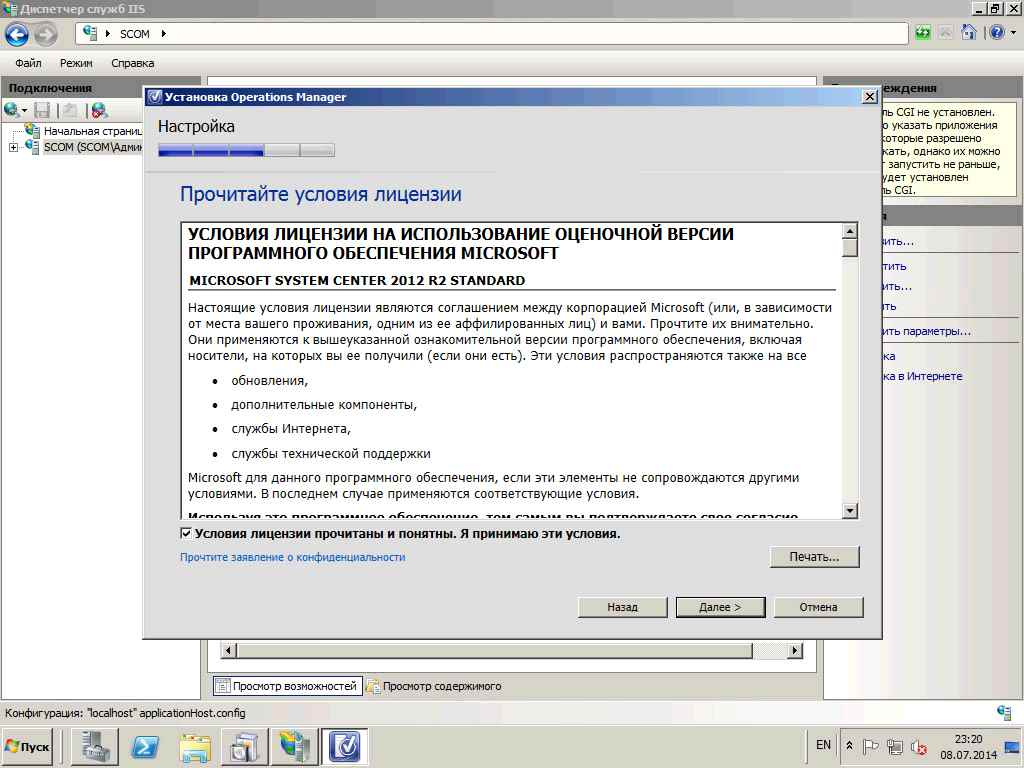
На шаге указания параметров создаваемой операционной базы данных SCOM укажем имя сервера SQL Server, экземпляр и порт. Если, как в нашем случае, используется экземпляр по умолчанию (MSSQLSERVER), то его можно не указывать. Имя операционной базы данных и начальный её размер оставляем в значении по умолчанию. В полях указания путей файлов БД укажем пути к каталогам на ранее специально созданных логических дисках сервера scom-sql. В идеале База Данных и логи разнести по разным дискам.
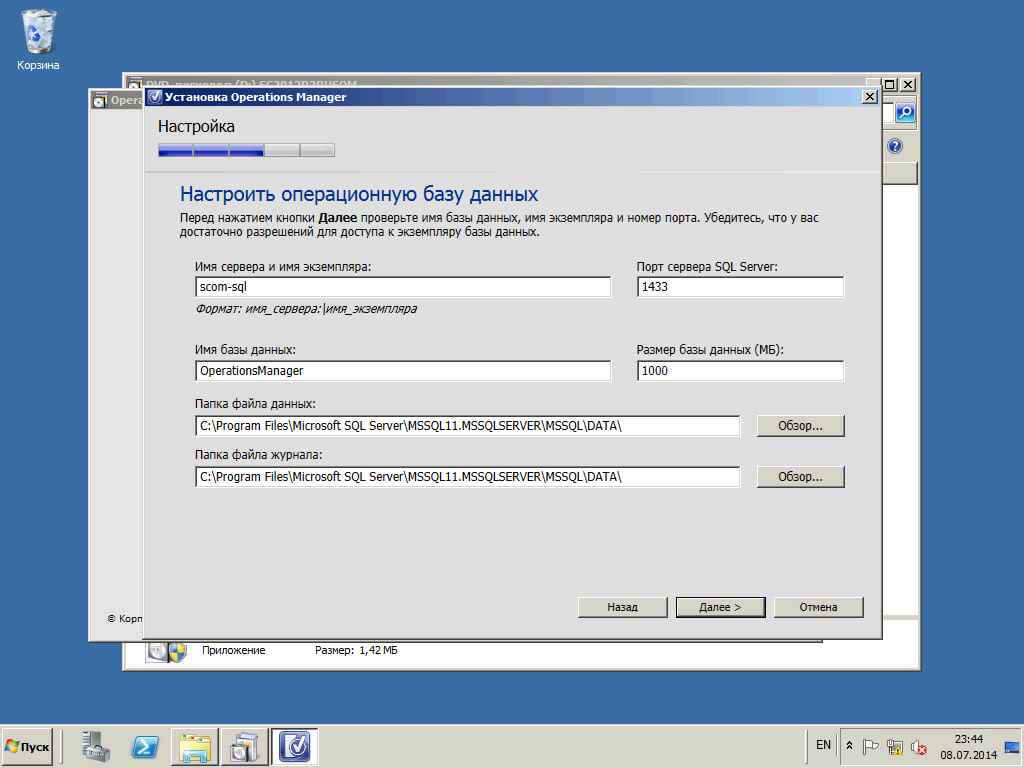
На шаге указания параметров создаваемой базы данных хранения SCOM укажем имя сервера SQL Server, экземпляр и порт. Если, как в нашем случае, используется экземпляр по умолчанию (MSSQLSERVER), то его можно не указывать. Параметром Create a new data warehouse database определяем то, что мы создаем новую Базу Данных. Имя базы данных и начальный её размер оставляем в значении по умолчанию. В полях указания путей файлов БД укажем пути к каталогам на ранее специально созданных логических дисках сервера scom
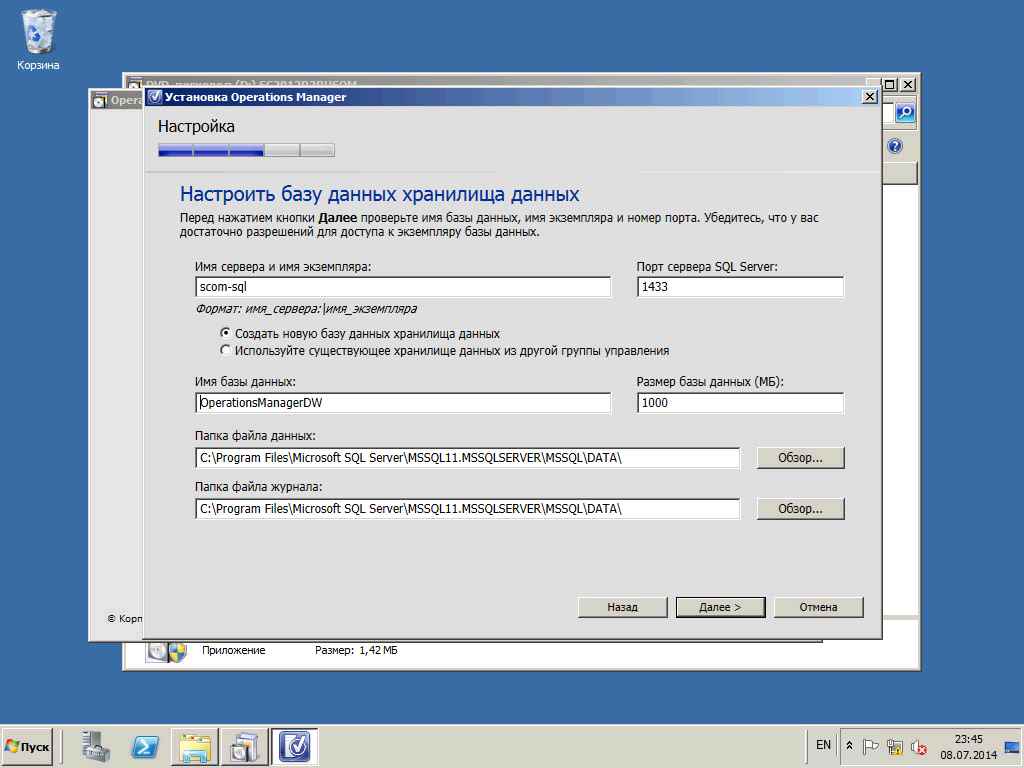
На следующем шаге укажем имя существующего на нашем сервере сайта IIS, который будет использоваться под размещение Web console. Оставляем значение по умолчанию – Default Web Site
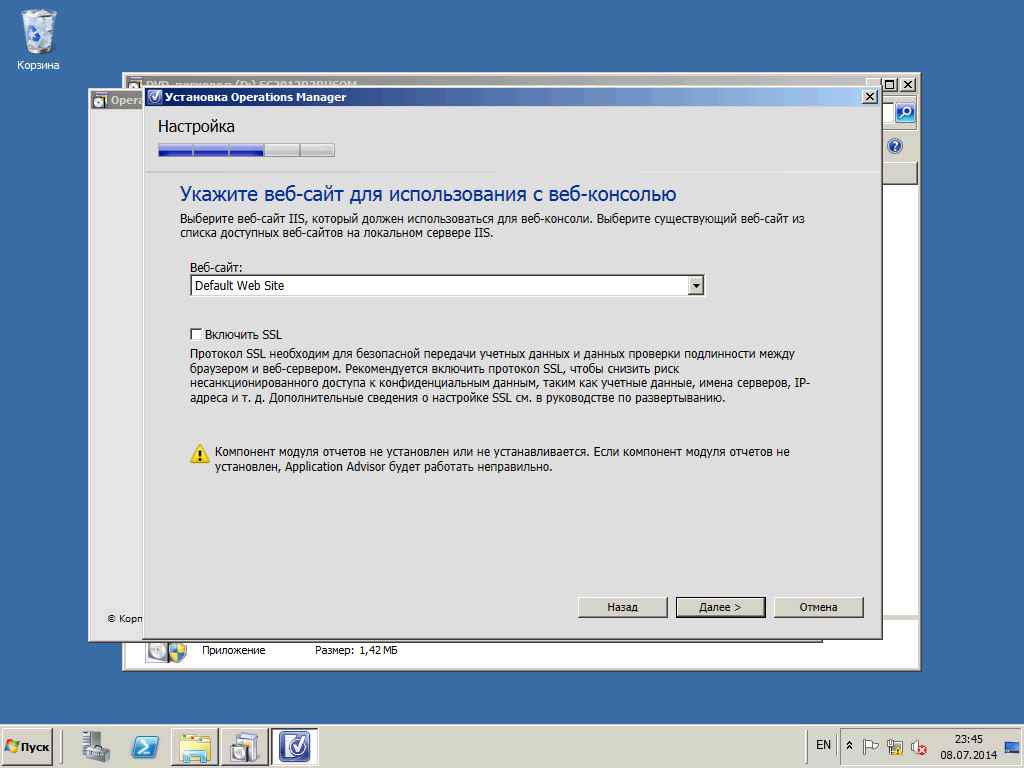
На шаге выбора метода аутентификации для веб-консоли SCOM выбираем смешанный режим — Use Mixed Authentication, так как мы планируем использовать этот веб-узел только внутри локальной сети и хотим чтобы нам был доступен метод сквозной проверки учетных данных (SSO)
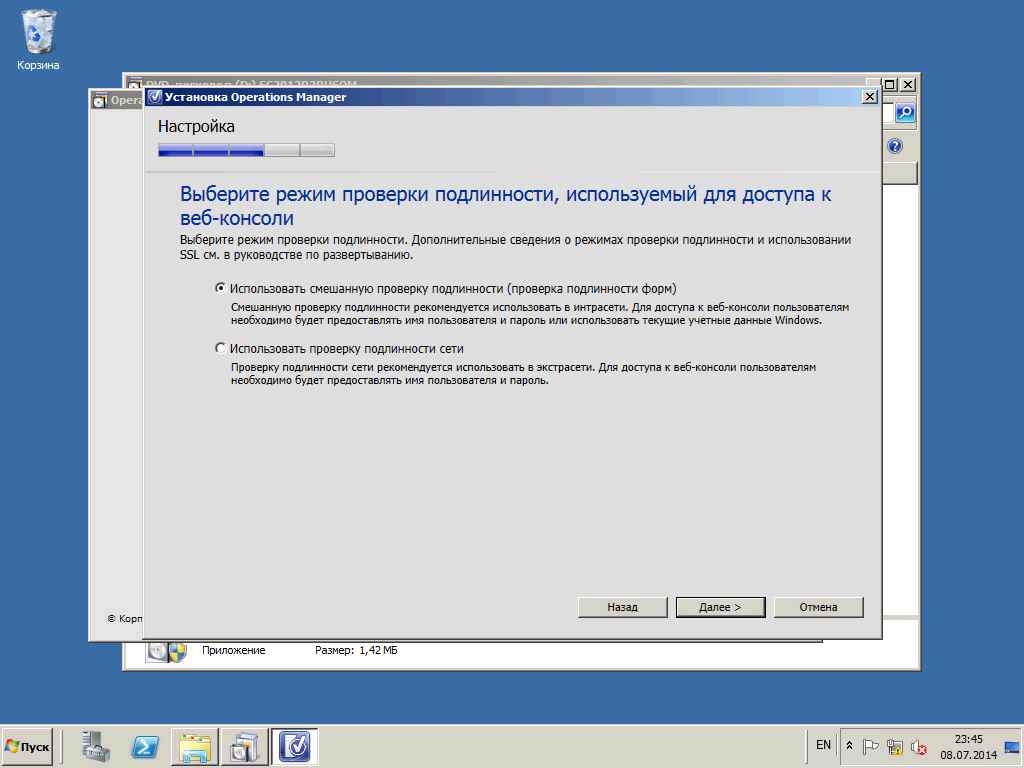
На шаге конфигурирования учетных записей, указываем учетные данные пользователей, которых мы создали ранее на подготовительном этапе
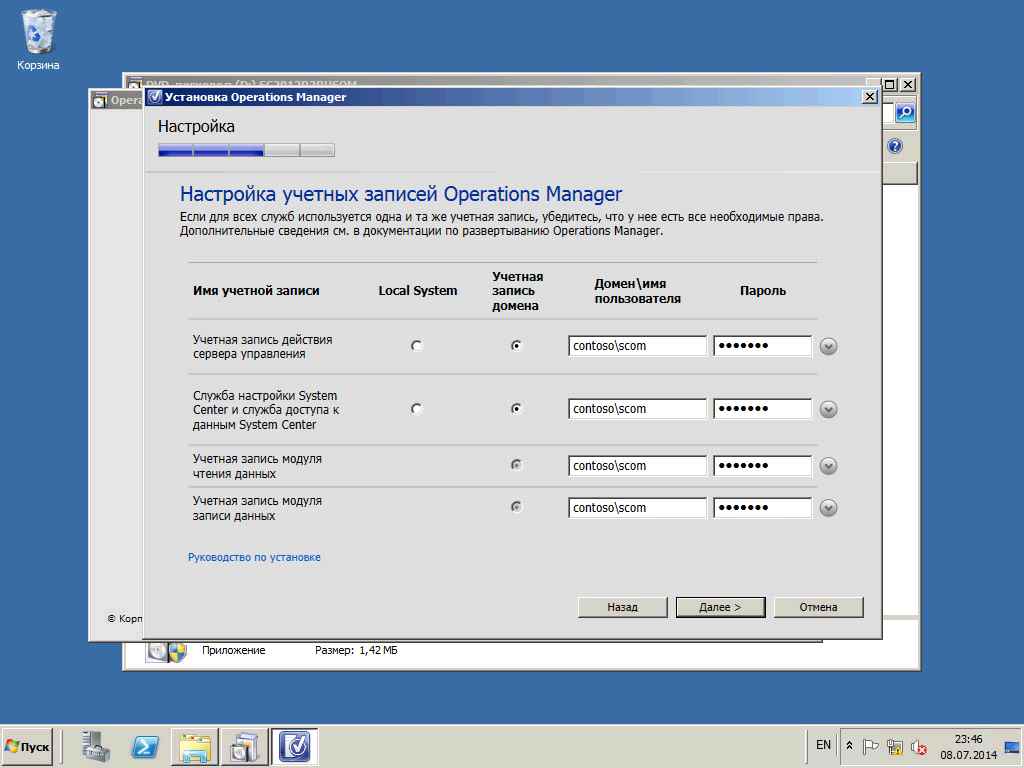
Пропустим следующие два шага с настройками участия в программе улучшения качества Microsoft CEIP и Windows Update и перейдя к финальному шагу нажмём Установить
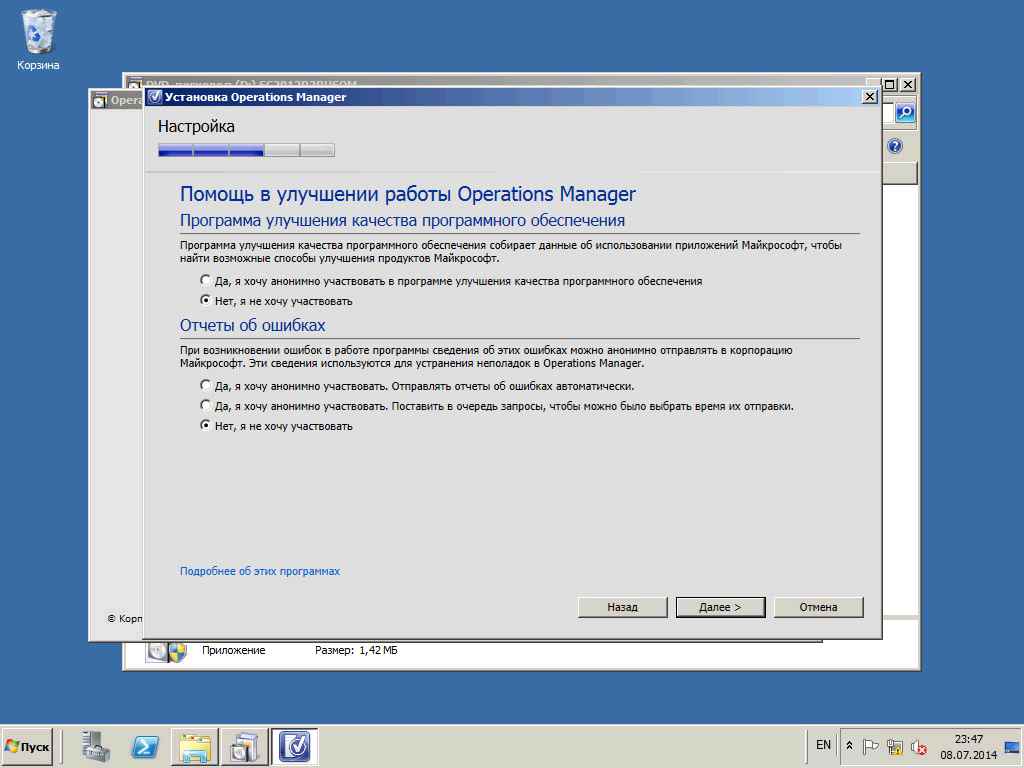
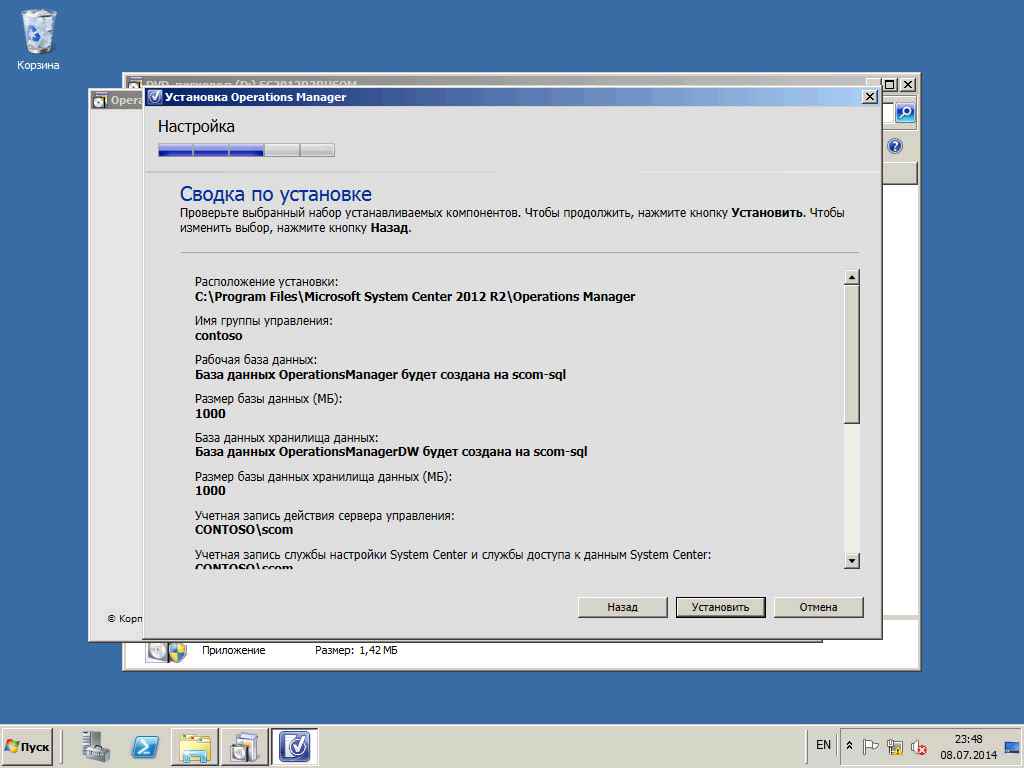
Дождавшись успешного окончания процесса установки проверим работоспособность консолей Operations console и Web console.
В частности, в консоли Operations console в панели навигации перейдём в раздел Администрирование (Administration) и выберем Управление устройствами (Device Management) > Серверы управления (Management Servers), чтобы убедиться в том, что там присутствует первый наш сервер управления и находиться он в состоянии Healthy